Электрондық пошта қорытындыларын көру және CRM жүйеңізге сақтау
Copilot for Sales бағдарламасына маңызды электрондық пошта ақпаратын бірнеше секунд ішінде CRM жүйесіне сақтауға және сақтауға мүмкіндік беру арқылы уақытты үнемдеңіз. Жиынтықтарды Microsoft Teams мен бөлісіңіз немесе басқа пайдалану үшін көшіріңіз.
Қолжетімді болған кезде, жиынтықта бюджет, мүдделі тараптар, қажеттілік және уақыт электрондық поштада айтылған немесе айтылмағаны туралы ақпаратты қамтиды. Бұл ақпарат тек сыртқы электрондық пошталар үшін және AI жоғары ықтималдықпен анықталған кезде көрсетіледі.
Электрондық пошта қорытындылары мына жағдайларда қолжетімді:
- Электрондық пошта сіздің компанияңыздан тыс контактіге немесе контактіге жіберіледі және контакт CRM жүйесінде бар.
- Электрондық пошта мазмұны 1000 таңбадан асады немесе ағылшын тіліндегі шамамен 150–200 сөзден тұрады. Электрондық хат тым қысқа болса, Копилотта қорытынды жасау үшін жеткілікті ақпарат жоқ.
- Электрондық пошта қолдау көрсетілетін тілдердің бірінде. Қолдау көрсетілетін тілдерді Outlook және Teams үшін сатуға арналған Copilot қолданбасынан біліңіз.
- Электрондық пошта шифрланбаған.
Лицензия талаптары
Copilot for Sales электрондық поштасының жиынтық мүмкіндіктері лицензияға байланысты өзгереді:
- Sales Copilot лицензия: осы мақалада сипатталғандай қараңыз, CRM жүйесіне сақтаңыз, командалармен бөлісіңіз немесе электрондық поштаның қорытындыларын көшіріңіз.
- Copilot for Sales лицензиясы: толық біріктірілген тәжірибені қараңыз Microsoft Outlook. Қосымша мәліметтерді Outlook бағдарламасында CRM-байытылған электрондық пошта қорытындыларын көру бөлімінен қараңыз.
Sales Copilot және Copilot for Sales арасындағы айырмашылыққа сенімдісіз бе? Толығырақ ақпаратты Sales Copilot Microsoft 365 Сатуға арналған қосалқы пилот арқылы өзгертілген.
Электрондық хаттың қысқаша анатомиясы

Мәндік белгілер:
- Карта тақырыбы
- Дәйексөз нөмірі
- Copilot көмегімен электрондық поштаны жасаңыз
- Командаларға немесе алмасу буферіне бөлісіңіз
- Жиынтықты CRM жүйесіне сақтаңыз немесе тілді өзгертіңіз
- Электрондық пошта қорытындысы бойынша пікір бөлісіңіз
Электрондық поштаның қысқаша мазмұнын қараңыз
Жиынтықты CRM жүйесіне қосуға, оны командаларға ортақ пайдалануға немесе осы көріністен алмасу буферіне көшіруге болады.
Маңызды
AI жасаған мазмұнды бөліспес бұрын әрқашан оның дәлдігі мен сәйкестігін мұқият тексеріңіз.
Outlook бағдарламасында оқу аймағында немесе бөлек терезеде электрондық поштаны ашып, жауаптың жобасын жасауды бастаңыз.
Егер әлі ашылмаған болса, Сатуға арналған қосалқы пилот тамасын ашыңыз. Бір-екі минуттан кейін электрондық поштаның қорытындысы Негізгі электрондық пошта ақпараты картасында көрсетіледі.
Егер контакт CRM жүйесінде болмаса, Кілт электрондық пошта ақпараты карта көрсетілмейді. Контактіні CRM жүйесіне қосыңыз. Электрондық поштаның қысқаша мазмұны бірнеше минуттан кейін пайда болуы керек. Толығырақ ақпаратты CRM жүйесінде Copilot for Sales қолданбасынан жасау.
Кілт электрондық пошта ақпараты картасында келесі тапсырмаларды орындауға болады:
Копилот қысқаша ақпаратты қайдан алғанын тексеру үшін дәйексөз нөмірін таңдаңыз. Электрондық поштадан алынған нақты дәйексөз және оны айтқан адамның аты көрсетіледі.

Контакт, тіркелгі немесе мүмкіндік туралы негізгі ақпаратты көру үшін көк түстегі сілтемені таңдаңыз. CRM жүйесінде толық мәліметтерді көру үшін жиынтық картадағы
 таңдаңыз.
таңдаңыз.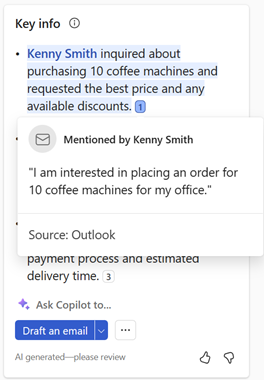
Копилоттың көмегімен нөлден бастап жауапты әзірлеу үшін Электрондық хат жобасын таңдаңыз. Кейбір мәтінмәнмен бастау үшін Электрондық хат жобасы жанындағы көрсеткіні таңдаңыз, содан кейін Сұрауға жауап беру, Ұсыныс жасау, немесеadress таңдаңыз. алаңдаушылық. Толығырақ ақпаратты Сатуға арналған Copilot қолданбасында электрондық пошта хабарының жобасы.
Жиынтықты Microsoft Teamsмен бөлісу үшін, Бөлісу>Командалармен бөлісу таңдаңыз. Бөлісу: астындағы іздеу жолағына адамның, арнаның немесе чаттың атын теруді бастаңыз, содан кейін оны тізімнен таңдаңыз. Қаласаңыз, хабар қосыңыз, қажет болса қорытындыны өңдеңіз, содан кейін Бөлісу таңдаңыз. Толығырақ ақпаратты Электрондық поштаның қорытындыларын келесімен бөлісіңіз Microsoft Teams.
Басқа қолданбаларда пайдалану үшін жиынтықты көшіру үшін Бөлісу>Жиынтықты көшіру таңдаңыз.
Электрондық пошта қорытындысының тілін өзгерту үшін ...>Тілді өзгерту таңдаңыз, тізімнен тілді таңдаңыз, содан кейін Өзгерту таңдаңыз. Қолдау көрсетілетін тілдер тізімін қараңыз.
Электрондық поштаның қысқаша мазмұны бойынша кері байланыс беру үшін жоғары немесе төмен бармақ белгішесін таңдаңыз. Пікіріңізде жеке ақпаратты бөліспеуді ұмытпаңыз.
Электрондық поштаның қысқаша мазмұнын CRM жүйесіне сақтаңыз
Copilot for Sales көмегімен электрондық пошта қорытындысын тек бір жазбаға сақтаңыз. Егер сіз оны қайта сақтауға тырыссаңыз, опция енді қолжетімсіз болады.
Кілт электрондық пошта ақпараты картасында, ...>Қорытындыны CRM-ге сақтау опциясын таңдаңыз, мұнда CRM жүйеңіздің атауы болып табылады.
Жазбаны таңдау астында электрондық пошта қорытындысын қосу үшін контактіні, тіркелгіні немесе мүмкіндік жазбасын таңдаңыз немесе іздеңіз. Іздеу нәтижелері ұсынылған жазбалар тізіміне қосылады, осылайша сіз қауіпсіз іздеп, әрекетті қайталай аласыз.
Байланысқа қатысты бірнеше мүмкіндіктер болса, сатуға арналған Copilot жиынтықты сақтау үшін AI бойынша реттелген ұсынылған мүмкіндіктер тізімін көрсетеді. Бұл жағдайда әдепкі бойынша бірінші мүмкіндік таңдалады.
Электрондық пошта мүмкіндікке әлдеқашан қосылған болса, ол әдепкі бойынша таңдалады.
Ешбір мүмкіндік қосылмаса, тіркелгі немесе контакт үшін қолжетімді ашық мүмкіндіктер және электрондық поштаның мазмұны арқылы анықталатын жоғары дәрежелі мүмкіндік әдепкі бойынша таңдалады.
Сақтау опциясын таңдаңыз.
Ескертпе
- Қосылатын жазбаны іздеген кезде, іздеу нәтижелері жазба атауын және әкімші таңдаған негізгі өрістерді көрсетеді.
- Әкімшіңіз әрекеттер үшін қосқан және Сатуға арналған Copilot қолданбасына қосқан барлық жазба түрлеріне қосыла аласыз.
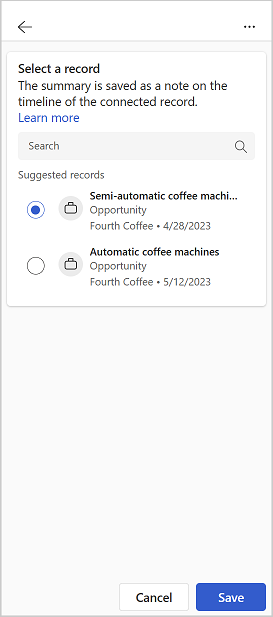
Мәндік белгілер:
- Сатуға арналған Copilot ұсынған жазбалар
- Іздеу жолағынан жазба қосылды
Электрондық поштаның қорытындысы таңдалған жазбадағы ескертпе ретінде CRM жүйесіне сақталады. Тақырып барлық Copilot for Sales жазбалары үшін бірдей: "[AI жасалған] Электрондық пошта қорытындысы Sales Copilot." Жазба электрондық пошта тақырыбын және жазба сақталған уақыт белгісін қамтиды. Жиынтықты жазбаға сақтағаннан кейін оны CRM жүйесінде өңдеуге болады.
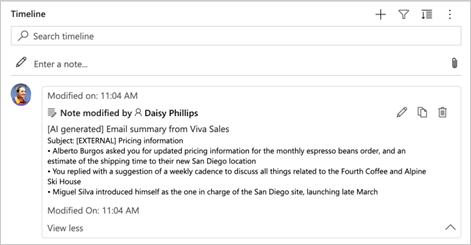
Ескертпе
Salesforce жазба нысандарының екі түрі бар: «Ескертпелер және тіркемелер» және «Жазбалар», сондай-ақ «Мазмұн жазбалары» ретінде белгілі. Жазбаларды CRM жазбасына тіркеу үшін осы нысандардың кез келгенін пайдалануға болады. Сатуға арналған копилот тек қораптан тыс "Ескертпелер мен тіркемелер" нысанын қолдайды. Оның «Ескертулер» нысанына қолдау көрсетуін қаласаңыз, Salesforce әкімшісінен Microsoft қолдау қызметіне хабарласуын сұраңыз.